반응형

포토샵 이미지 좌우 상하반전 단축키 설정법
안녕하세요.달빛의 꽃입니다.
어도비 포토샵 상하반전 단축키 설정법 어렵지 않아요.
포토샵 상하반전 단축키 설정법에 대해알려드리겠습니다.

제가 예전에 그린 그림이예요.
스키타는 사진보고 그렸습니다. ㅎㅎ
우선 빨간네모로 표시된 위에 Edit버튼을 클릭해줍니다.
.

그리고 가장 아래 있는 Keybord shorts and Menus를 클릭합니다.
단축키로는 Alt+Shift+Crtl+K를 눌러줍니다.

그럼 이런 창이 뜨게 됩니다.

File 여기서 아래로 내려오면 Flip Hoirzontal(좌우반전)
Flip Vertical(상하반전)를 쉽게 찾을 수 있습니다.

그리고 그옆에 F4 ,F6 를 적어줍니다. (다른 문자여도 상관없습니다. )
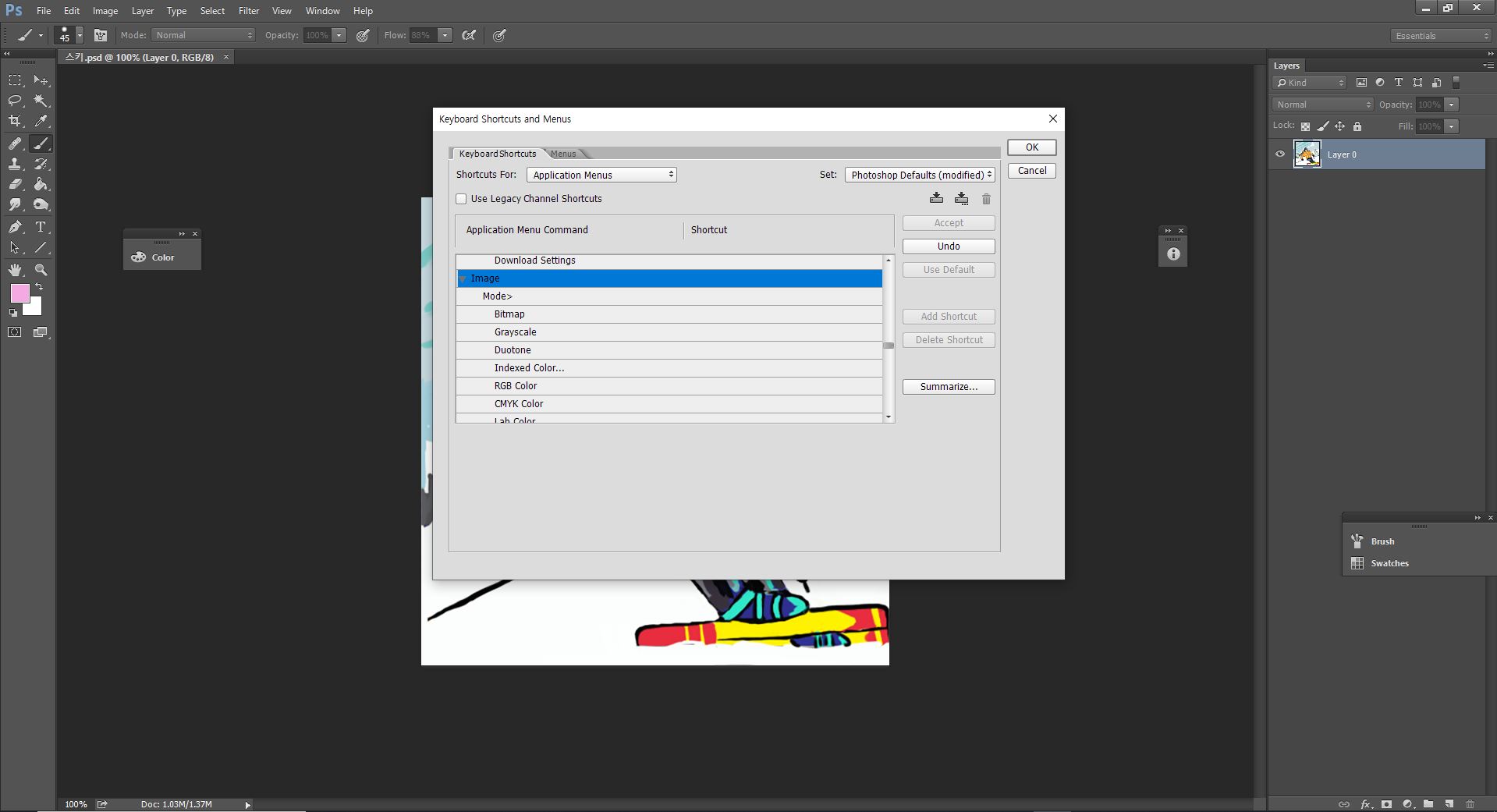
그리고 같은창 Image 클릭합니다. 더밑으로 내리다보면 Flip horizontal Flip Canvas Vertical을 찾으실수 있습니다.

또 위와같이 F3,F5 단축키를 설정해줍니다.
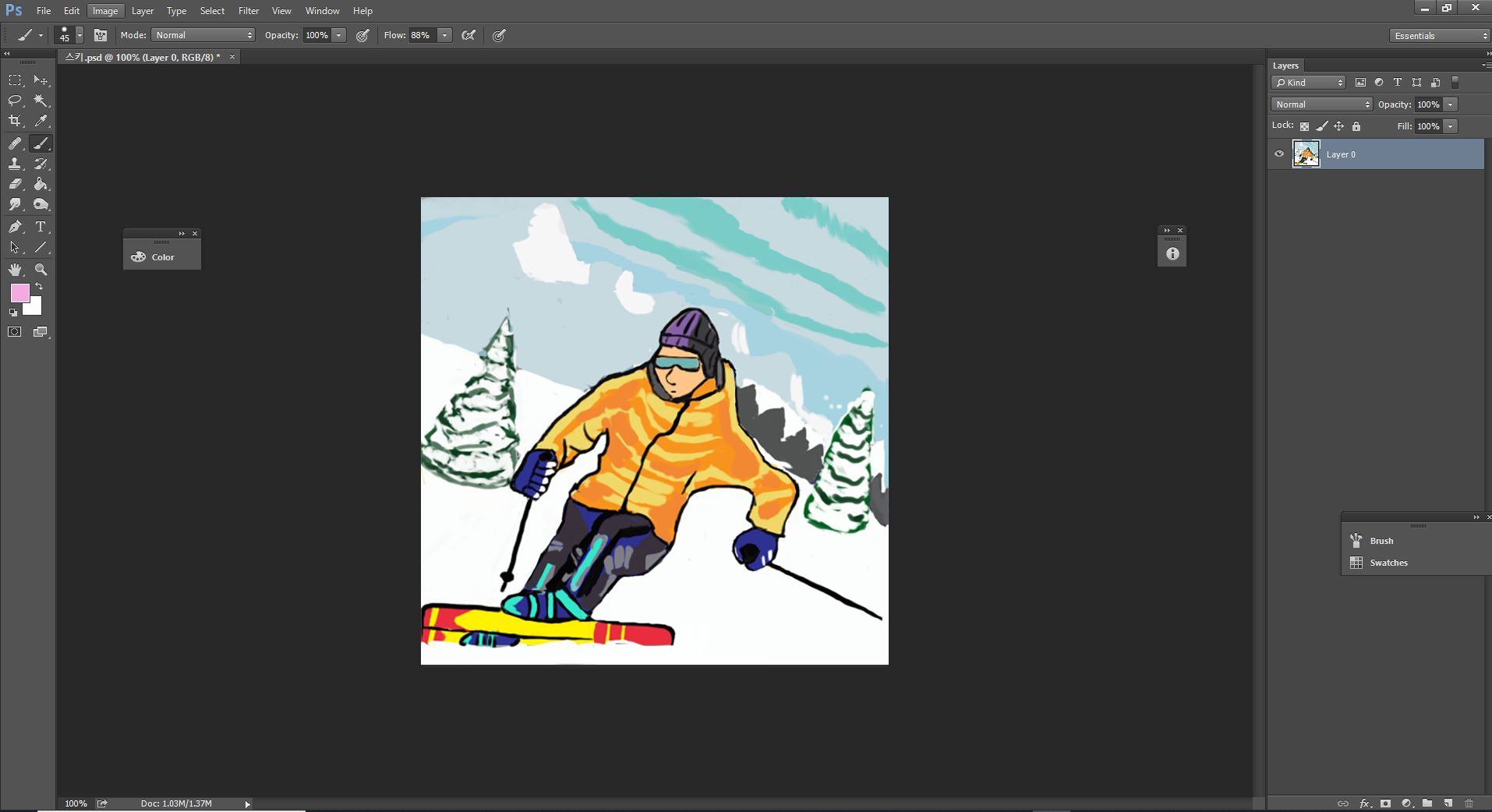
그럼 이제 상화좌우반전은
위의 네개의 키로
매우 자유롭게 빠르게 사용할 수 있습니다.
그림 그릴때 유용하게 잘쓰는 단축키예요.
알아두시면 좋습니다.

원래의 사진에서 모두 상하반전됩니다.

F6를 누르면 그림이 상하 반전 되게 됩니다.

여러분들도 포토샵 단축키로 자유롭게 사용해보세요.
반응형
'어도비 포토샵' 카테고리의 다른 글
| 어도비 포토샵 컬러피커 색상오류 해결방법 (0) | 2020.09.14 |
|---|---|
| 어도비 포토샵 ) 펭수얼굴로 포토샵 모자이크 적용하는방법 (5) | 2019.12.09 |


댓글